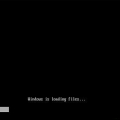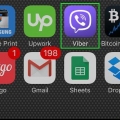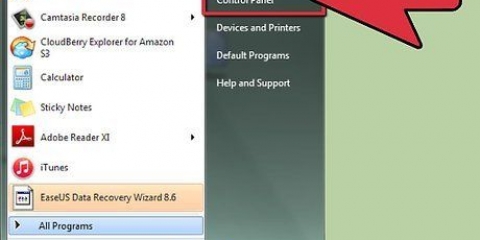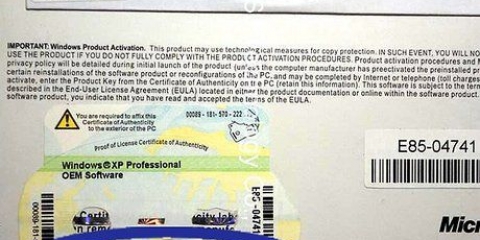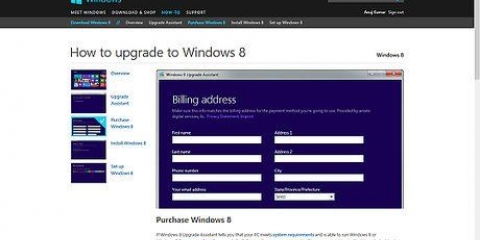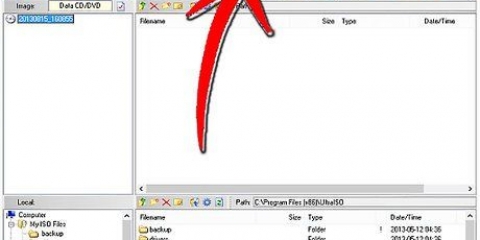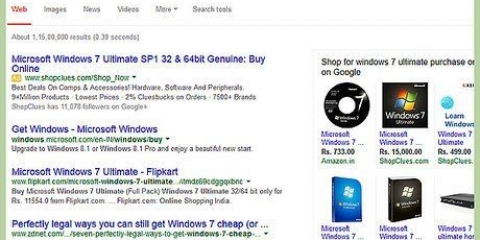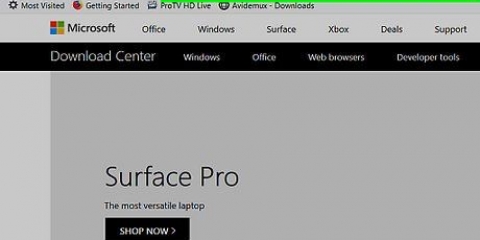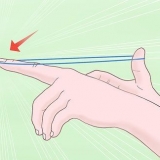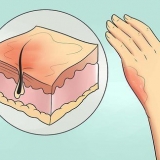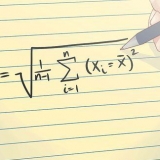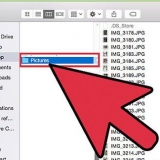Revisa la caja Ejecuta este programa en modo compatibilidad para en. Seleccione Windows 7 en el menú desplegable. Haga clic en Aplicar y luego en Aceptar.


Abre la pantalla de Inicio y escribe `joy.cpl`. Seleccione `alegría.cpl` de la lista de resultados. Seleccione su controlador Xbox 360 y haga clic en Propiedades. Presione los botones y mueva el joystick y verifique si los indicadores correspondientes se encienden en la pantalla.

No estoy seguro si tiene una versión de Windows de 32 bits o de 64 bits, presione ⊞ ganar+pausa y busque la entrada Tipo de sistema. 



















Instalar controladores de juegos usb en windows 8
Contenido
Para instalar controladores de juegos USB en Windows 8, primero determine qué controlador desea usar. Luego siga los pasos a continuación para que su computadora pueda reconocer el controlador. Windows 8 ofrece soporte directo para muchos controladores. También puede configurar un controlador Xbox 360 para que funcione con una variedad de juegos modernos. Si tiene un controlador PlayStation 3 o PlayStation 4, también puede usarlo en Windows 8, aunque use software de terceros.
Pasos
Método 1 de 4: Controlador de Xbox 360

1. Descargue el software del controlador Xbox 360 para Windows 7. Ir la página de descarga del controlador de Xbox 360 y haga clic en el menú Seleccione un sistema operativo. Descargue el software de Windows 7 para su versión de Windows 8 (32 bits o 64 bits). Si no está seguro de la versión que tiene, presione ⊞ ganar+pausa y verifique el tipo de sistema. No se preocupe que el software está diseñado para Windows 7.
- Haga clic en Descargar y luego Guardar después de seleccionar la versión y el idioma.

2. Haga clic derecho en el programa descargado y luego haga clic en Propiedades. Esto abrirá una nueva ventana.

3. Haga clic en la pestaña Compatibilidad y configure la compatibilidad con Windows 7. Ahora puede instalar el software:

4. Ejecute el instalador. Después de configurar la compatibilidad, inicie el instalador y siga las instrucciones para instalar el controlador Xbox 360. Una vez completado, se le pedirá que reinicie su computadora.

5. Conecte su controlador Xbox 360. Conecte el controlador a cualquier puerto USB de su computadora. Evite el uso de concentradores USB, ya que a menudo no son lo suficientemente potentes para un controlador. Windows detectará automáticamente el controlador y cargará los controladores recién instalados.

6. Probar el controlador. Una vez que haya conectado el controlador, ahora debería funcionar bien. Puedes probarlo antes de que comiencen tus juegos:

7. Configura tu juego para usar tu controlador. El proceso de configuración del juego para que pueda usar el controlador varía de un juego a otro. Algunos juegos reconocen el controlador automáticamente, por lo que no necesita hacer nada especial para usar el controlador. Otros juegos requieren que seleccione el controlador desde el menú Opciones o Configuración. Es posible que otros juegos no admitan el controlador en absoluto.
Si está usando Steam, puede ver qué juegos admiten un controlador en la página de la tienda del juego.
Método 2 de 4: controlador de PlayStation 3

1. Descargue los controladores de Windows 7 del controlador Xbox 360 de Microsoft. Usará los controladores de Windows 7 aunque tenga Windows 8. Puede descargar los controladores de sitio web de microsoft.

2. Ejecute el instalador para instalar los controladores. Esto instalará los controladores necesarios de Xbox 360 en su computadora. Siga las instrucciones y elija la configuración predeterminada.

3. Conecte su controlador PS3 a su computadora a través de USB. Windows puede instalar algunos controladores en la primera conexión. Desconecte su PS3 cuando esté apagada, ya que el controlador se encenderá automáticamente cuando esté enchufada.
Si desea usar el controlador de forma inalámbrica con un dongle Bluetooth, conéctelo también e instale los controladores.

4. Descargue los últimos controladores de Xinput Wrapper. Puedes obtenerlo de este hilo del foro PCSX2. clic en el enlace Descargue la última versión aquí para descargar el archivo de almacenamiento 7z.

5. Descarga e instala 7-Zip. Esta es una utilidad de compresión gratuita que puede usar para extraer el archivo que acaba de descargar. Puede descargar 7-Zip desde 7 cremalleras.organización. Ejecute el instalador y siga las indicaciones para instalar 7-Zip.

6. Haga clic derecho en el archivo 7z que descargó y seleccione 7-Zip → Extraer aquí. Esto creará una nueva carpeta que contiene los archivos Xinput Wrapper.

7. Abra la carpeta ScpServer y abra la carpeta bin. Verá varios archivos y carpetas.

8. Iniciar ScpDriver.exe y haga clic en el botón Instalar. Esto instalará los controladores necesarios para su controlador PS3 para que pueda ser reconocido por un controlador Xbox 360.

9. Reinicie su computadora y ejecute ScpDriver.exe. Su controlador de PS3 ahora será reconocido por los juegos como un controlador de Xbox 360.
Mientras ScpDriver.exe se está ejecutando, puede desconectar el cable USB y su controlador PS3 se emparejará con su dongle Bluetooth USB.

10. Juega con tu controlador. Siempre que el juego sea compatible con el controlador de Xbox 360, podrás usar el controlador de PS3. Asegúrate de que el controlador esté seleccionado en el menú Opciones o Configuración del juego.
Método 3 de 4: controlador de PlayStation 4

1. Descargar DS4Windows. Este software gratuito le permite conectar rápidamente su controlador PS4 a Windows 8. Incluso puedes usar el panel táctil como un mouse. Puede obtener DS4Windows de ventanas ds4.com.

2. Extraiga el archivo ZIP. Debería ver un programa DS4Windows y un DS4Updater en el archivo ZIP. Extraiga estos archivos a un lugar adecuado.

3. Comienzo DS4Windows. Esto iniciará el proceso de instalación. Selecciona dónde quieres guardar los perfiles que están en la carpeta Archivos de programa por defecto.

4. presiona el botón Instale el controlador DS4. Esto instalará el controlador DS4 requerido, lo que solo debería tomar unos segundos. Puede omitir el Paso 2 en la ventana de DS4Windows, ya que está ejecutando Windows 8, pero si surgen problemas, seleccione este paso más adelante.
Si no ve esta ventana, haga clic en Controlador/Configuración del controlador.

5. Conecte el controlador PS4 a su computadora. Asegúrese de conectar el controlador a uno de los puertos USB de su computadora. Es posible que un concentrador USB externo no sea lo suficientemente potente para el controlador.

6. Configura tu perfil. De forma predeterminada, el controlador se establecerá en un controlador de Xbox 360. Puede usar la pestaña Perfiles para organizar su controlador PS4 de la manera que desee.
La sección Otros de la pestaña Perfiles le permite ajustar la configuración del panel táctil en Windows.

7. Prueba tu mando en un juego. Inicie un juego compatible con el controlador de Xbox 360. Su controlador PS4 ahora debería funcionar como un controlador Xbox 360.
Algunos juegos admiten un controlador PS4 sin DS4Windows instalado. Si es así, puede obtener entradas duplicadas al usar DS4Windows. Haga clic derecho en DS4Windows en la bandeja del sistema y seleccione Ocultar DS4Windows si esto sucede.
Método 4 de 4: controlador USB genérico

1. Instale todos los controladores suministrados (si corresponde). Si el controlador vino con un disco de instalación, insértelo antes de conectar el controlador. La instalación de los controladores primero facilita la detección de errores que Windows puede encontrar al configurar el controlador. No todos los controladores vienen con un disco, y Windows debería poder instalar los controladores para estos controladores automáticamente.
- Consulte el manual de su controlador para obtener instrucciones de instalación específicas. Algunos controladores tienen instrucciones especiales que debes seguir.

2. Conecte el controlador a su computadora. Windows 8 instalará los controladores para el controlador USB genérico si no lo hizo en el paso anterior. Esto debería suceder automáticamente.

3. Ingrese al menú del controlador del juego. Abra el menú Inicio y escriba `joy.cpl` Seleccionar `alegría.cpl` de la lista de resultados de búsqueda.

4. Seleccione su controlador y haga clic en el botón Propiedades. Le permite probar el controlador y asignar varios comandos a sus botones. Haga clic en el botón Calibrar para probar todas las funciones. Ahora puede usar el controlador USB genérico en juegos que admiten controladores.
Artículos sobre el tema. "Instalar controladores de juegos usb en windows 8"
Оцените, пожалуйста статью
Similar
Popular